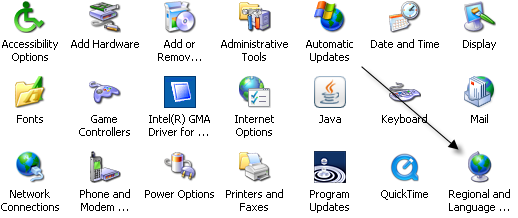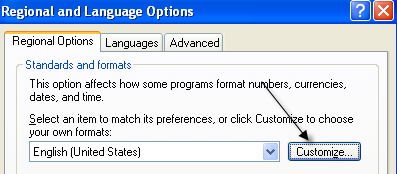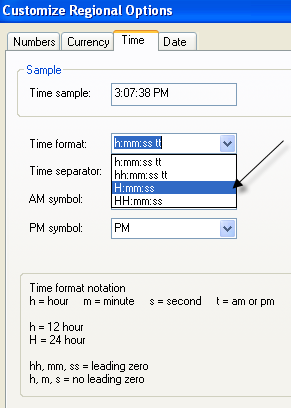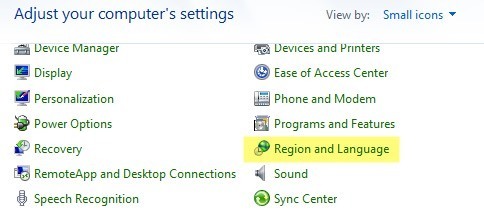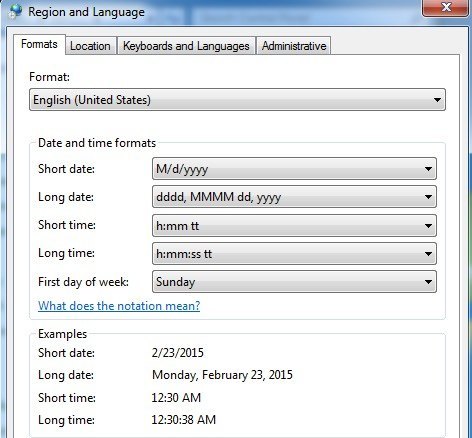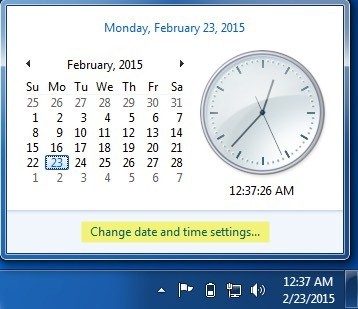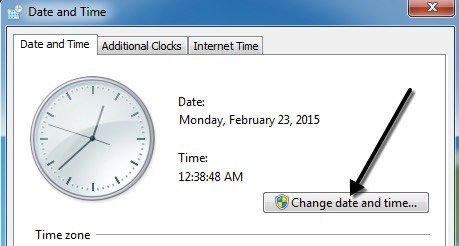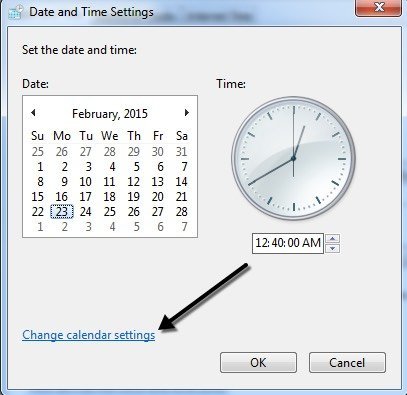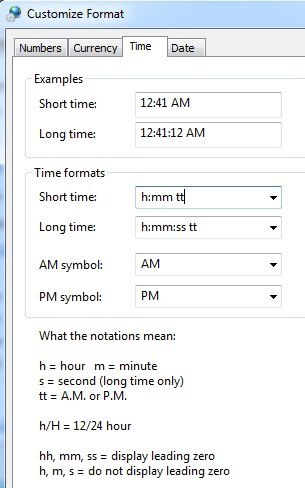Większość ludzi prawdopodobnie nie dba o to, ale domyślny czas wyświetlania w systemie Windows to 12-godzinny format, a nie czas militarny. Jednak dla wszystkich ludzi, którzy rutynowo mówią czas za pomocą wojskowego formatu czasu, możliwość zmiany go na swoich komputerach może okazać się bardzo przydatna.
Można by pomyśleć, że byłoby bardzo łatwo zmienić zegar w systemie Windows do czasu wojskowego, ale tak nie jest! Procedura różni się także w zależności od używanej wersji systemu Windows. W tym artykule omówię krok po kroku, jak zmienić format systemu Windows XP, 7, 8 lub 10 na format wojskowy.
Format czasu systemu Windows XP
Najpierw otwórz Panel sterowania, a następnie otwórz Opcje regionalne i językowe. Jeśli nie widzisz ikon, kliknij link Przełącz na widok klasycznyw lewym górnym rogu.
Następnie kliknij przycisk Dostosujna karcie Opcje regionalne.
Kliknij kartę Czasi wybierz dowolną opcję z dużą literą H. Małe litery hoznaczają 12-godzinny format, a wielkie litery Hoznaczają format 24-godzinny.
Teraz kliknij OK, aż powrócisz do Panelu sterowania. Nie jest to wcale prosty proces. Znacznie lepiej byłoby umieścić tę opcję w oknie dialogowym Właściwości daty i czasupo dwukrotnym kliknięciu czasu w zasobniku systemowym.
Microsoft zrobił to w systemie Windows 7 i nowszym, ale wykonanie tego wymaga kilku kliknięć. Jak na ironię, szybciej jest korzystać z Panelu sterowania w Windows 7 i nowszych. Wyjaśnię poniższe kroki dla późniejszych wersji systemu Windows.
Windows 7, 8 i amp; 10 Format czasu
W Windows 7 otwórz Panel sterowania i kliknij Region i język. W Windows 8 i Windows 10 jest to po prostu Region. Jeśli jesteś w kategorii Kategoria, przełącz się na ikony Małelub Dużew prawym górnym rogu.
Teraz w systemie Windows 7 i nowszych karta Formatyznajduje się z przodu i od środka, a format czasu można zmienić w krótkim czasiei Długi czasdropdowns.
Ponownie, kapitał H to czas wojskowy. Aby zmiana pojawiła się w czasie pokazanym na pasku zadań, musisz zmienić format Long time. Nie jestem pewien, gdzie w systemie Windows jest używany format Krótki czas, ale możesz to zmienić, aby zachować spójność.
Innym sposobem, aby to zrobić w Windows 7, 8 i 10 to kliknij datę i godzinę na pasku zadań, a następnie kliknij Zmień ustawienia daty i godziny.
Pojawi się nowe okno dialogowe, a na górze musisz kliknąć przycisk Zmień datę i godzinę.
Pojawi się kolejne okno dialogowe, w którym można ręcznie ustawić datę i godzinę. Tutaj musisz kliknąć link Zmień ustawienia kalendarza.
Wreszcie pojawi się okno Dostosuj format, w którym musisz kliknąć Czaspatka. To naprawdę długa droga, aby dostać się do tego samego okna dialogowego, które można uzyskać jednym kliknięciem w Panelu sterowania.
To wszystko jest czas na zmianę formatu militarnego w systemie Windows. Jeśli masz jakieś pytania, napisz komentarz. Ciesz się!